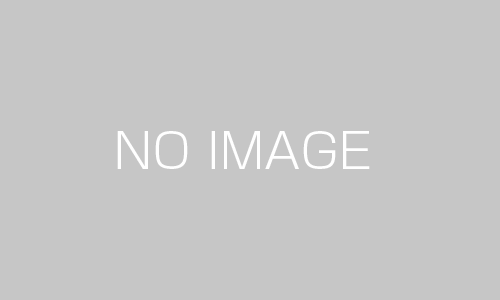Jetpackを使って、このWordPressブログのCSSを変更してみました。
ブログのフォントを変えました。
Jetpackを使ってCSSを変更するのはとても簡単でした。
テーマを変更したらCSSはリセットされてしまうので、
CSSはパソコン上にテキストデータを保存しておくことでリスクヘッジができます。
大変アナログなやり方に感じますが、
なんだかんだいっても、このやり方は単純で安全です。
CSSをカスタマイズするのにはいくつかやり方があります。
まず代表的なのが「子テーマ」を使ってカスタマイズする方法です。
しかし、わたしはこれには挫折してしまいました。
…何だか難しくて…
「子テーマ」を使ってカスタマイズするというやり方は、
テーマを更新すると無効になってしまうので、
別にテーマをコピーして作ってから使うというのですが、
この時点で挫折しました。
それでここ数日間、それ以上先へ進めずにいたのですが、(気持ちの上で)
でも、今日、ふと思い立ち、別のもっと簡単な方法にチャレンジしてみました。
WordPressでCSSを変更する
プラグインJetpackをインストールし、有効化します。
だからすでにプラグインJetpackを使っている人だけには簡単です。
メニューの外観から、「CSS編集」を選ぶと、
CSS編集画面が出てきます。
そこへ
@import “http://fonts.googleapis.com/earlyaccess/notosansjapanese.css”;
body {
font-family: ‘Note Sans Japanese’, sans-serif;
/* フォントの種類 */
font-weight: 200;
/* フォントの太さ */
を、コピペして保存してみます。
ブログを確認すると、ブログの主なフォントである、
タイトルや本文のフォントが変わっています。
操作としては以上です。
今つかっているテーマは「Twenty Fifty」ですが、
このテーマ、レイアウトは気に入ったのですが、
フォントが妙な明朝体で、そこが嫌でしたが、
ゴシック系になり、とても見やすくなりました。
メデタシ メデタシ でした!